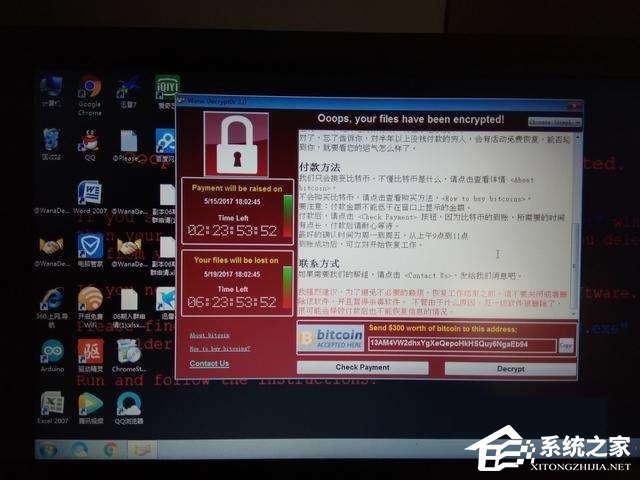 1、打开windows更新,以确保第一时间能接收到系统的更新。
1、打开windows更新,以确保第一时间能接收到系统的更新。 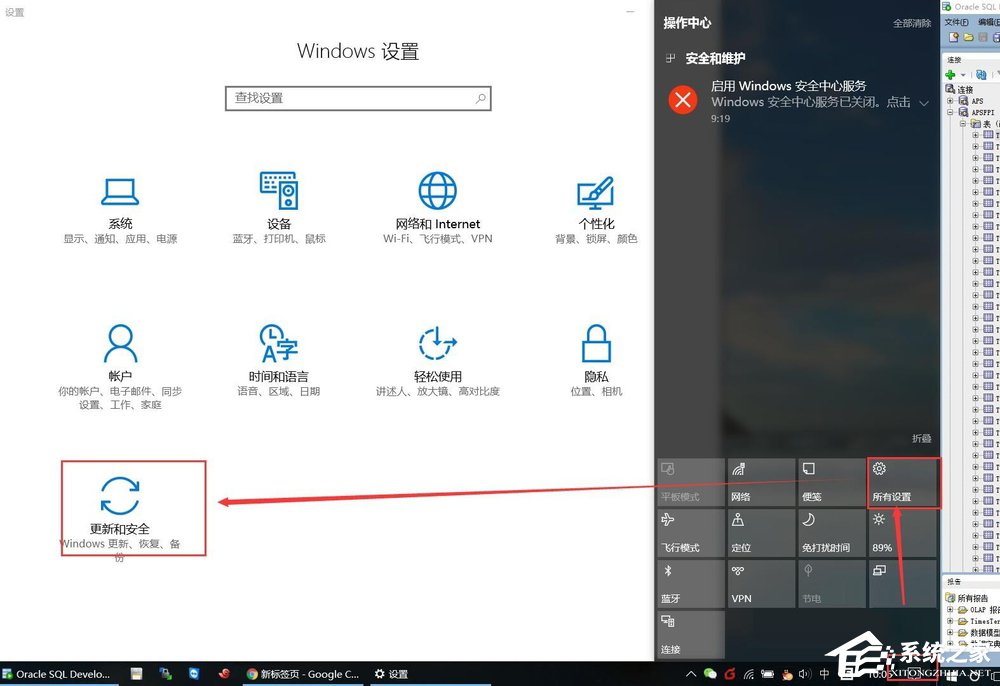 2、手动检查是否有未更新的补丁,并更新。
2、手动检查是否有未更新的补丁,并更新。 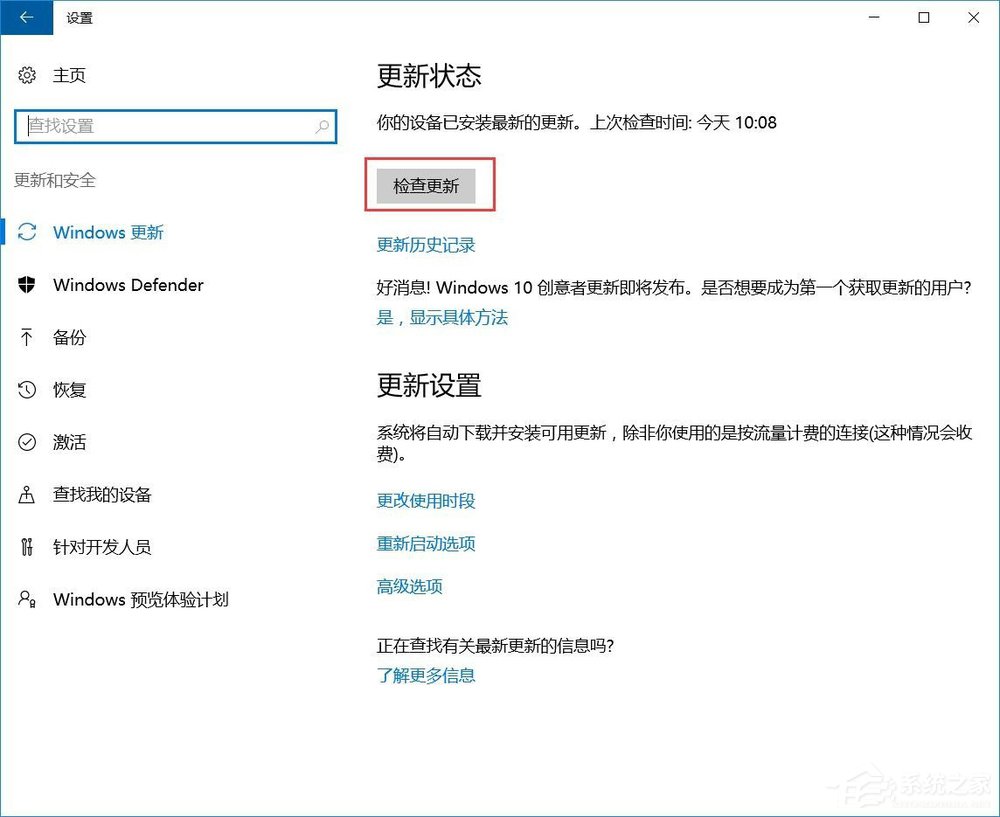 3、打开windows defender定期扫描功能。
3、打开windows defender定期扫描功能。 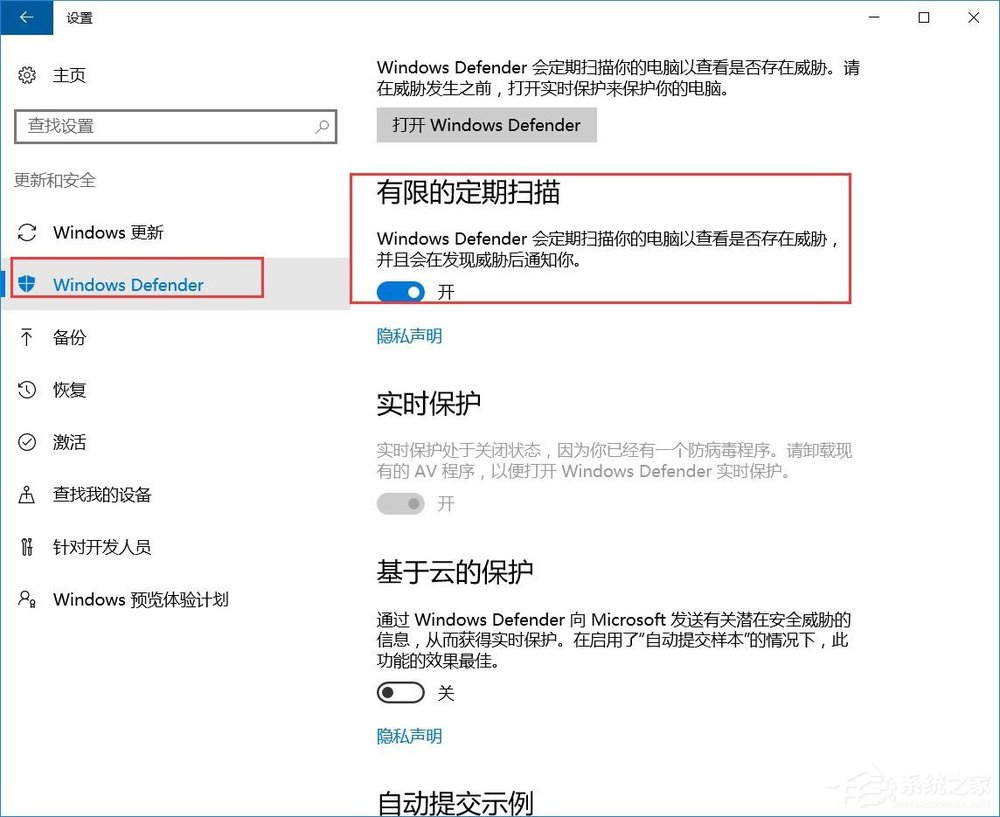 4、打开windows defender,并埋快速扫描,如有问题,则处理。
4、打开windows defender,并埋快速扫描,如有问题,则处理。 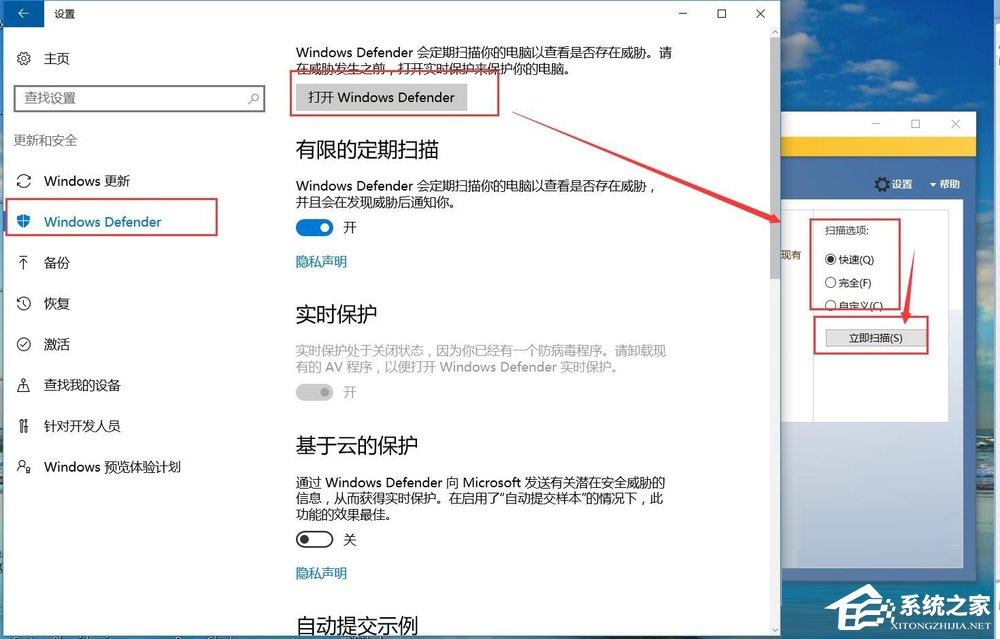
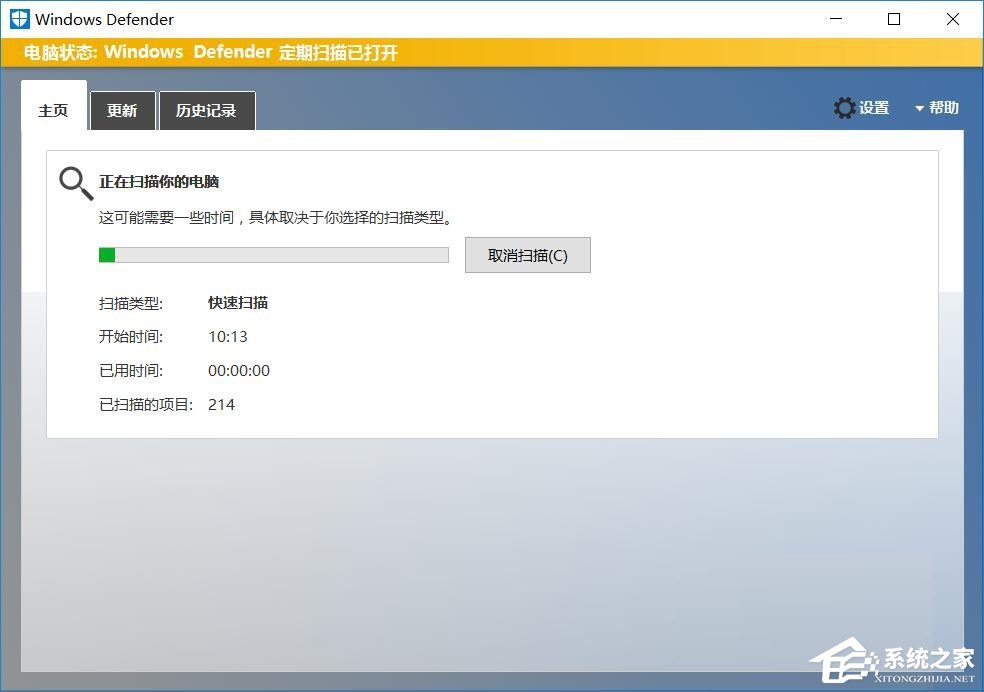 5、安装一款杀毒软件,并打开实时防御,定时查杀病毒。
5、安装一款杀毒软件,并打开实时防御,定时查杀病毒。  6、打开“百宝箱”,找到漏洞修复,点击打开,扫描并修复。
6、打开“百宝箱”,找到漏洞修复,点击打开,扫描并修复。 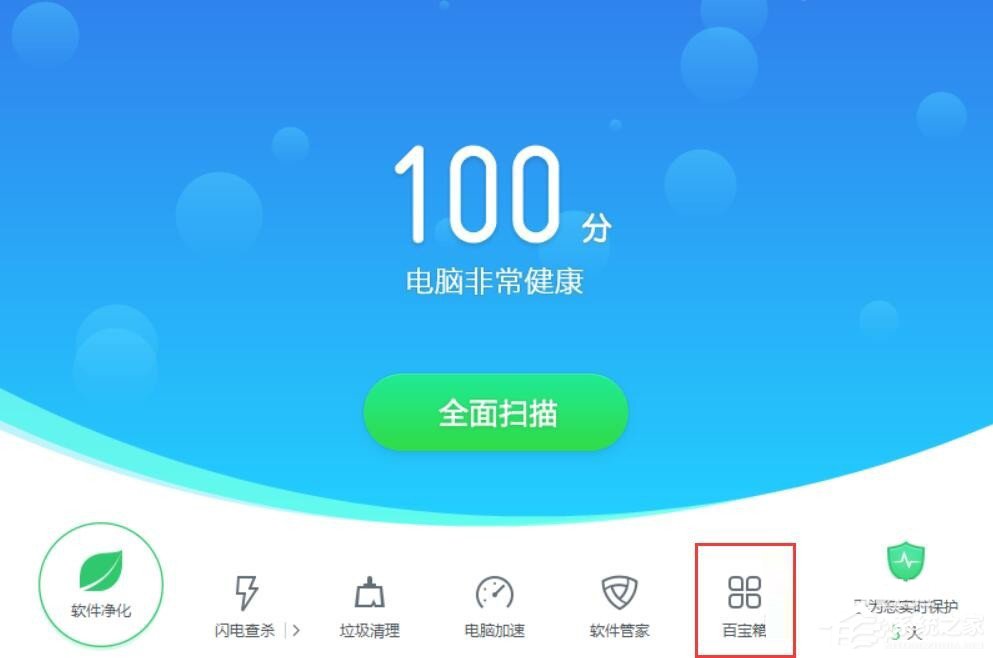
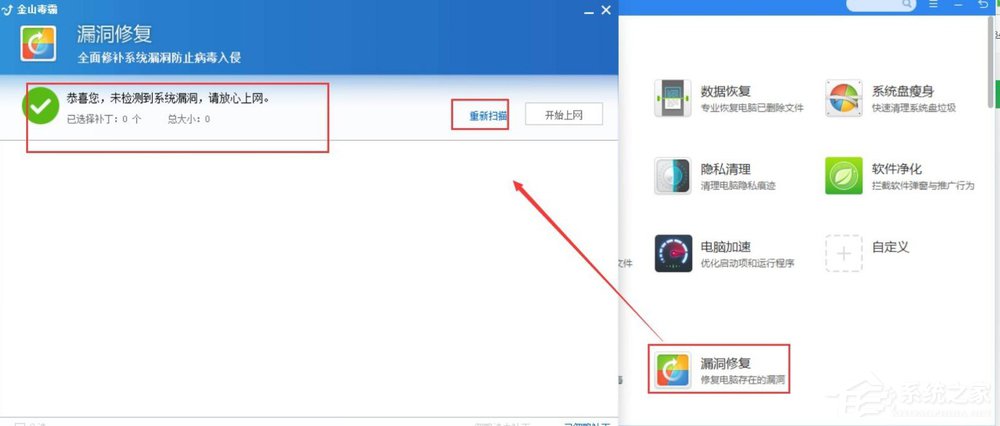 7、打开“百宝箱”,找到文档保护,打开文档保护,如图:
7、打开“百宝箱”,找到文档保护,打开文档保护,如图: 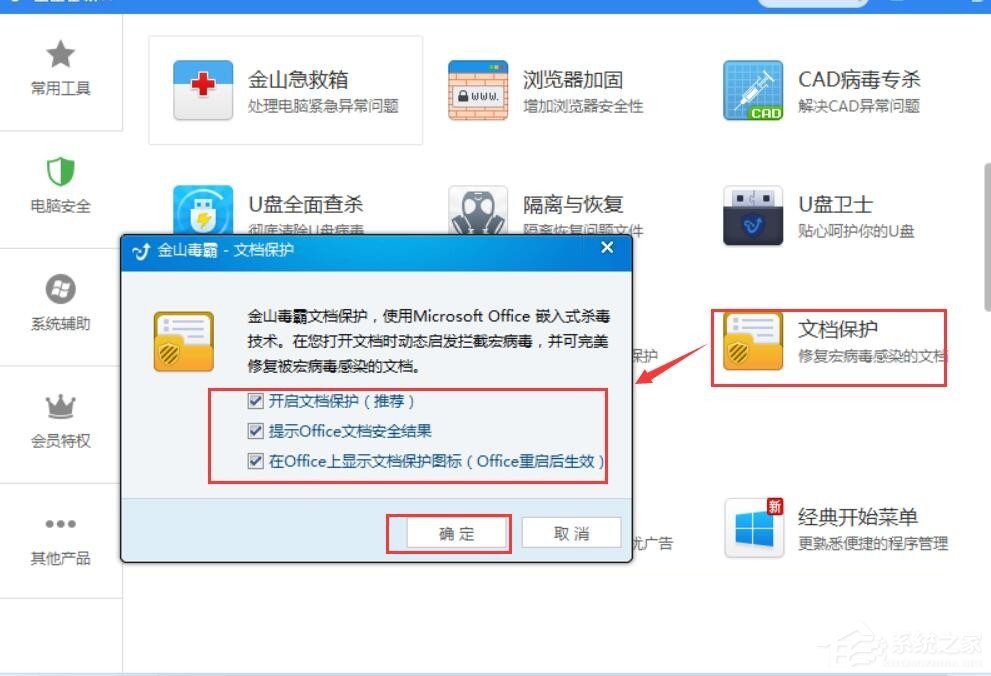 以上就是Win10预防勒索病毒操作方法,按上述操作即可预防勒索病毒。
以上就是Win10预防勒索病毒操作方法,按上述操作即可预防勒索病毒。 转载说明:欢迎转载本站所有文章,如需转载请注明来源于《绝客部落》。
本文链接:https://juehackr.net/jishu/xitong/jiaocheng/6308.html